
INHOUDSOPGAWE:
- Voorrade
- Stap 1: Berei die plantbak en die asblik voor
- Stap 2: Berei die dompelpomp voor
- Stap 3: vryf die onderkant van die asblik
- Stap 4: Koppel die buis aan die dompelwaterpomp
- Stap 5: Plak die pomp op die asblik
- Stap 6: Trek die drade deur die gate
- Stap 7: Trek deur die 3/8 "buis
- Stap 8: Monteer die WiFi -beheerbord
- Stap 9: Koppel die drade aan die bord
- Stap 10: Voeg die grond en plant by
- Stap 11: Plaas die plantbak in die reservoir
- Stap 12: Hoe ver om die reservoir te vul
- Stap 13: Lei die 3/8 "buis deur die gat
- Stap 14: Koppel die grondvogsensor
- Stap 15: Verbind die waterring
- Stap 16: Skakel die plantbak aan
- Stap 17: Hoe om u aan boord te programmeer
- Stap 18: Toets die stelsel
- Stap 19: Die voltooide produk
- Outeur John Day [email protected].
- Public 2024-01-30 07:25.
- Laas verander 2025-01-23 12:53.



Hierdie handleiding wys hoe u 'n aangepaste selfgekoppelde planter met WiFi kan bou met 'n ou tuinbak, 'n asblik, 'n bietjie kleefmiddel en 'n selfgieter-onderstelstel van Adosia.
Voorrade
- plastiek asblik
- plastiekbak
- 3M 90 hoë sterkte kontak gom
- Adosia -kit: waterpomp met watervlakskakelaar, grondvogsensor, WiFi -bedieningsbord met kragadapter, buis van 3/8 "buitediameter/1/4" binnediameter en 1/4 "buisgieterring
Stap 1: Berei die plantbak en die asblik voor
Die eerste ding wat ons gedoen het, was om 'n 3/8 "gat in die waterreservoir (asblik) te boor. Ons het nog 'n 1/4" gat in die reservoir geboor en 'n stuk velcro gom geplaas reg bo, waar ons ons Adosia sal monteer. bord. Vir die planter het ons 'n enkele 3/8 "gat langs die boonste rand van ons grondhouer geboor.
Stap 2: Berei die dompelpomp voor
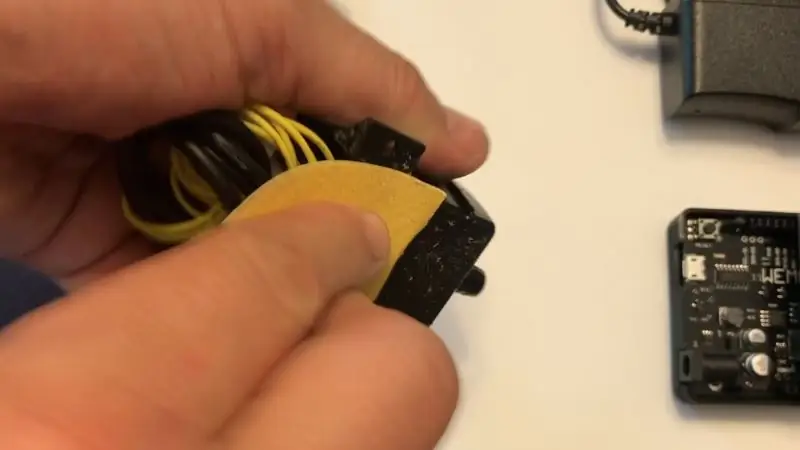
Daarna het ons die dompelwaterpomp geneem en skuurpapier gebruik om die onderkant daarvan te skuur. Dit sal help om die pomp goed aan die onderkant van die asblik vas te bind as ons die 3M -kontakgom aanbring.
Stap 3: vryf die onderkant van die asblik

Ons het die skuurpapier weer gebruik om die onderkant van die waterreservoir te skuur waar ons die dompelpomp / watervlak sensor skakelaar sal verbind.
Stap 4: Koppel die buis aan die dompelwaterpomp
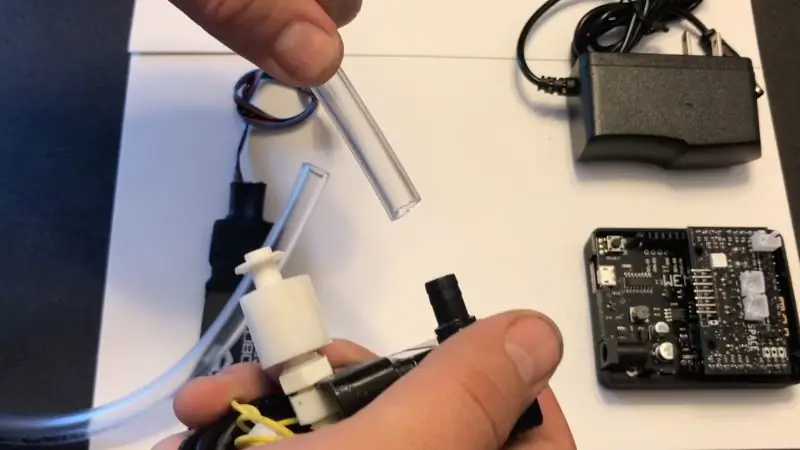
Nou neem ons die buise van 3/8 "buitediameter/1/4" binnediameter en verbind dit aan die bokant van die dompelwaterpomp. Ons wil dit doen voordat die pomp aan die onderkant van die asblik vasgeplak word.
Stap 5: Plak die pomp op die asblik
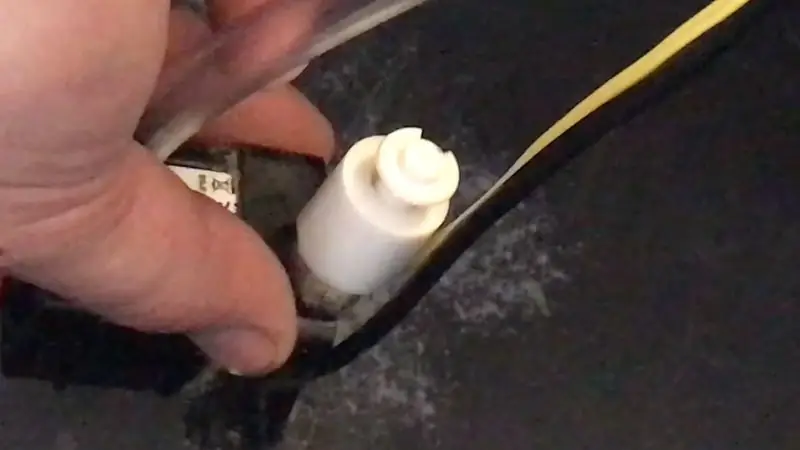
Spuit die asblik in die gebied wat u met die kleefmiddel gespuit het, en spuit terselfdertyd ook onder die waterpomp. Wag ongeveer 30-45 sekondes en druk dan die waterpomp / niveauschakelaar stewig op die bodem van die reservoir vas, en wees versigtig om die bedrading uit die kontakgom te hou. Hou die pomp saam met die hand vir 20-40 sekondes voordat u dit loslaat, of u kan versigtig 'n gewig bo-op die pomp plaas. Laat droog word vir ten minste 20 minute.
Stap 6: Trek die drade deur die gate

Dit is hoe die reservoir lyk met die waterpomp / waterpasskakelaar aan die onderkant. Sodra alles droog is, trek die pompbedrading en die vlakskakelaar se bedrading deur die 1/4 gat wat ons vroeër geboor het.
Stap 7: Trek deur die 3/8 "buis

Nadat ons die drade deur die 1/4 "gat getrek het, stoot ons die buis van die buis met 'n buitenste deursnee van 3/8" deur die 3/8 "gat in die reservoir wat ons vroeër geboor het.
Stap 8: Monteer die WiFi -beheerbord


Trek die plastiekbeskermer van die ander helfte van die klittenbandgom af en plaas dit op die agterkant van die omhulsel -eenheid vir die WiFi -beheerbord.
Stap 9: Koppel die drade aan die bord


Ons monteer die basis van die bord aan die klittenband wat voorheen op die reservoir geplaas is, en begin die drade aan die bord koppel. Skakel die watervlak sensor -skakelaar (geel drade) links bo in. Steek dan die dompelwaterpomp in die kanaal in die middelste linkerkant van die bord. 'N Tweede pomp kan in die regter-middel kanaal ingeprop word as ons meer watervloei of druk benodig.
Stap 10: Voeg die grond en plant by
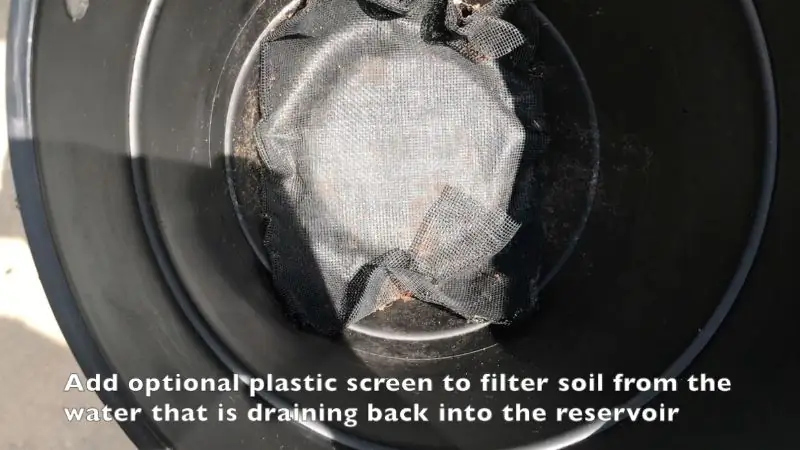
Dit is die onderkant van ons planterhouer. Ons het 'n plastiekskerm bygevoeg om te help om die grondmedium uit die pot met die herwinde water te verwyder.
Stap 11: Plaas die plantbak in die reservoir

Noudat ons ons grond en plant in ons pot het, kan u die planter op die reservoir plaas. Die 3/8 "gat wat in die tuinpotrand geboor is, moet vertikaal in lyn wees met die 3/8" gat wat in die waterreservoir geboor is, sodat die buis maklik vasgemaak en deurgetrek kan word.
Stap 12: Hoe ver om die reservoir te vul

U kan die gate wat in die reservoir geboor is, verseël as u wil met 'n bietjie gom, maar ons het besluit om dit nie te doen nie, aangesien ons eenvoudig nie wil hou om die reservoir te vul waar die gate geboor word nie.
Stap 13: Lei die 3/8 "buis deur die gat


Noudat die planter en die asblik bymekaar is, lei die 3/8 "-buis op en terug deur die 3/8" -gat in die rand van die tuinpotgrondhouer, soos aangedui. Sodra dit klaar is, kan ons nou die grondvogsensor in die grond plaas.
Stap 14: Koppel die grondvogsensor


Sodra die grondvogsensor ingevoeg is, lei die verbindingsdrade terug deur die 3/8 gat waar die waterbuis nou geleë is. Steek nou die grondvogsensor in die Adosia WiFi -beheerbord. Maak seker dat die blou draad afwaarts gerig is en die swart draad na die bokant van die bord (soos getoon). Hierdie prentjie toon die drie dinge wat u moet aansluit - die niveauskakelaar, die waterpomp en die vogsensor.
Stap 15: Verbind die waterring


Nou kan ons die gieter byvoeg. Hierdie gieter het klein gaatjies wat aan die onderkant geboor is, dus maak seker dat die gate afwaarts wys. Sodra ons dit om die plant geplaas het, kan ons die gieter nou aansluit op die buis met 'n binnediameter van 3/8 duim wat uit die potreservoir kom. Op 'n kantlyn kan u ook 'n drupverbinding gebruik as u dit verkies.
Stap 16: Skakel die plantbak aan

Nou is ons gereed om die planter aan te skakel. Steek eenvoudig die netsnoer in die Adosia -bord.
Stap 17: Hoe om u aan boord te programmeer
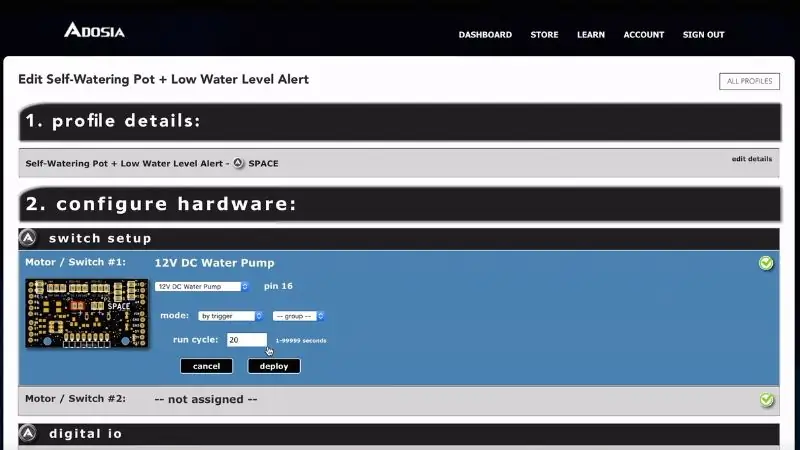
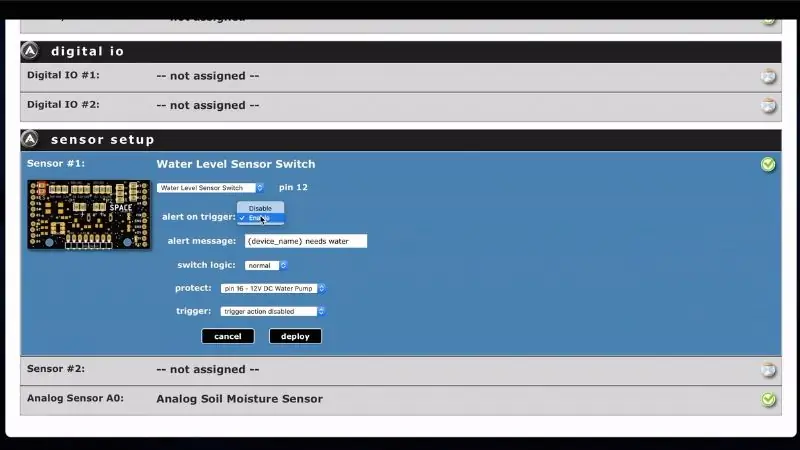
Nou programmeer ons dit. Die eerste prentjie (links) stel ons die pomp in om op 'n sneller te werk (nog nie gespesifiseer nie) en om 20 sekondes te werk wanneer dit geaktiveer word.
Die tweede beeld (regs) stel ons die skakelaar vir watervlak sensor om die waterpomp te beskerm. Dit sal verhoed dat die pomp ooit opraak, wat die pomp permanent beskadig. Ons stel ook die skakelaar van die watervlak sensor in om 'n kennisgewing te stuur wanneer ons meer water by die reservoir moet voeg.
Kyk na die volledige video op YouTube om te sien hoe u die vogsensor instel. Dit is wat ons sal gebruik om die pomp in werking te stel.
Stap 18: Toets die stelsel


Nadat ons pot sy nuwe profieldata gekry het, toets ons dit deur die vogsensor uit te trek en af te droog om die pot te laat dink dat die grond regtig droog is. As alles goed werk, dwing dit die pot tot water, wat dit ook doen. Sien die regte prentjie vir verwysing.
Stap 19: Die voltooide produk

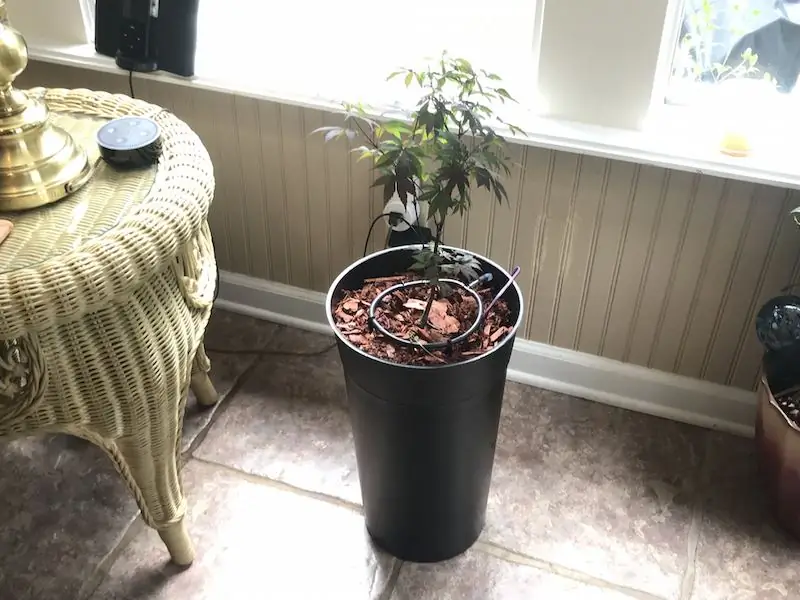
Die eerste beeld is die voltooide selfwaterende WiFi -pot wat ons pas geskep het. Die tweede een is wat ons gemaak en vir ma gegee het.
Aanbeveel:
Hoe om 'n DIY outomatiese plantwaterstelsel met WiFi -waarskuwings te bou: 15 stappe

Hoe om 'n DIY -outomatiese plantwaterstelsel met WiFi -waarskuwings te bou: dit is die afgehandelde projek, 'n DIY outomatiese plantwaterstelsel wat beheer word deur #WiFi. Vir hierdie projek het ons die Self Watering Automatic Garden System Subassemble Kit van Adosia gebruik. Hierdie opstelling maak gebruik van solenoïde waterkleppe en 'n analoge grondvog
Bou 'n Mini DIY hidroponiese stelsels en 'n DIY hidroponiese kruietuin met WiFi -waarskuwings: 18 stappe

Bou 'n mini -selfdoen -hidroponiese stelsels en selfdoen -hidroponiese kruietuin met WiFi -waarskuwings: in hierdie tutoriaal sal ons u wys hoe u 'n #DIY #hidroponiese stelsel kan bou. Hierdie selfdoen -hidroponiese stelsel laat water op 'n pasgemaakte hidroponiese watersiklus, met 2 minute aan en 4 minute af. Dit sal ook die watervlak van die reservoir monitor. Hierdie stelsel
Bou 'n outomatiese waterreservoir met WiFi -waarskuwings vir teeltopstellings: 11 stappe

Bou 'n outomatiese waterreservoir met WiFi -waarskuwings vir verbouingsopsette: In hierdie selfdoen -tutoriaalprojek sal ons u wys hoe u 'n outomatiese waterreservoir met WiFi -waarskuwings kan bou vir 'n teeltopstelling of vir 'n outomatiese waterstelsel vir u diere, soos honde, katte, hoenders, ens
Gradeer die selfgemaakte selfgieterpot op met WiFi in 'n selfdoenbewegingsopspoorwagter: 17 stappe

Gradeer die selfgemaakte selfgieterpot op met WiFi in 'n DIY bewegingsopspoorwagter: in hierdie artikel sal ons jou wys hoe jy jou selfgemaakte selfgieterpot met WiFi kan opgradeer in 'n selfgemaakte selfgieterpot met WiFi en bewegingsopsporingswag. u het nie die artikel gelees oor hoe om 'n selfgemaakte selfgieter met WiFi te bou nie, maar u kan
Stuur e -pos outomaties met foto uit 'n bondel lêer met behulp van ou lessenaar en XP: 4 stappe

Stuur e -pos outomaties met foto uit 'n bondel -lêer met behulp van ou lessenaar en XP: ek is baie gelukkig om 'n wonderlike uitsig te hê vanuit my venster op my kantoor. As ek weg is, wil ek sien wat ek mis en is ek gereeld weg. Ek het vroeër my eie webwerf en 'n tuisweerstasie gehad wat al die weer via ftp sou oplaai
